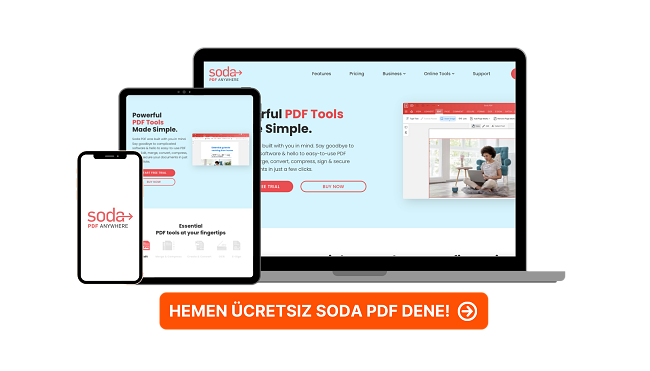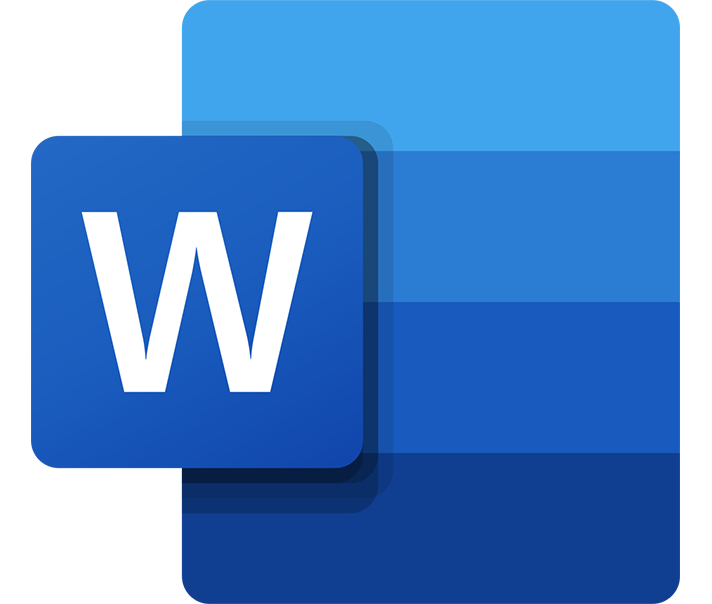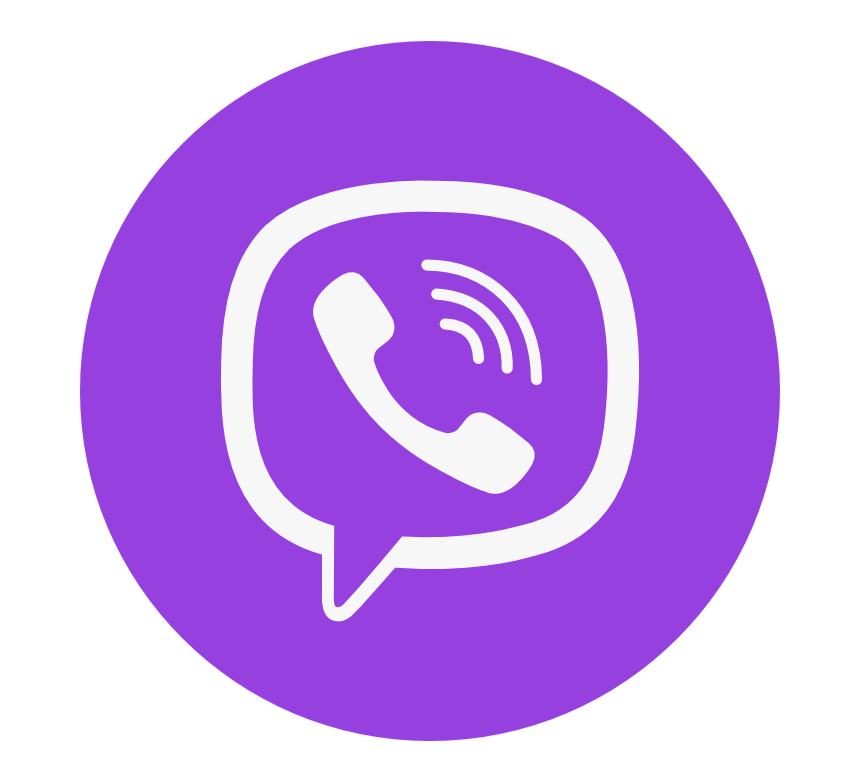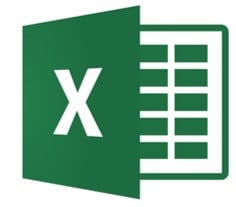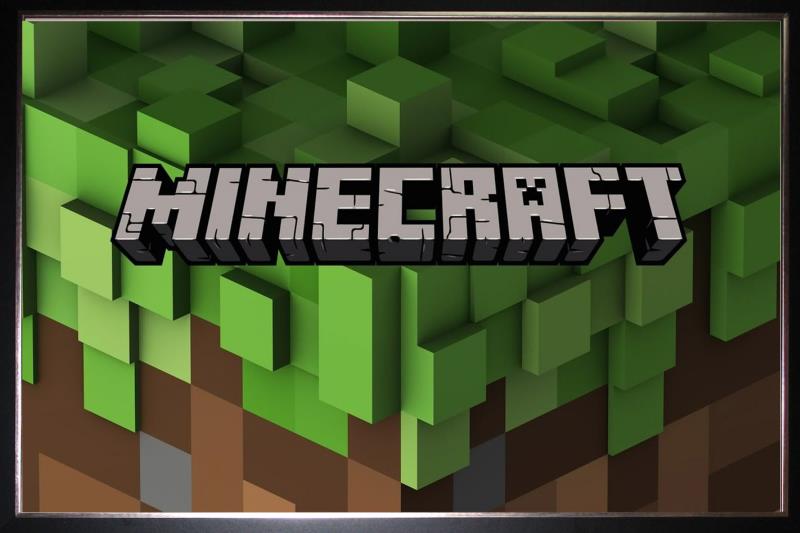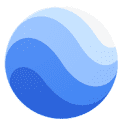PC İçin En İyi PDF Görüntüleyici ve PDF Düzenleme Programları
Günümüzde hemen hemen herkesin bir PDF görüntüleyici ve düzenleyici programa ihtiyacı vardır. Neyse ki sırf bir PDF dosyayı açmak için uzun süreli bir sözleşme imzalamanıza ya da bir yere abone olmanız gerek yoktur.
Düzinelerce ücretsiz PDF görüntüleyiciyi test ettikten sonra gördüm ki ücretsizlerin bedeli çok daha büyük olabiliyor ve bilgisayarınıza giren virüslerle uğraşmak zorunda kalabiliyorsunuz. Böyle bir şey yaşamamışsanız da ücretsiz PDF programlarının araçları o kadar basit bir seviyede oluyor ki hemen hemen hiçbir şey yapmaya fırsatınız kalmıyor. Ben de bu sebeple ücretsiz deneme sürümü ve test edilip onaylanmış para iade garantisi olan programlara öncelik verdim.
Test ettiklerim arasında en iyi ücretsiz PDF görüntüleyici Soda PDF’ydi. Soda PDF’yle PDF dosyalarında görüntüleme, düzenleme, birleştirme, imzalama ve yorum ekleme gibi işlemleri yapabiliyorsunuz. İsterseniz bir hesap oluşturup Soda PDF’nin ücretli özelliklerini 7 gün boyunca ücretsiz deneyebilirsiniz. Bu süre, acil PDF işlerinizi tamamlamanız için yeterli olacaktır.
Hızlı Rehber: En İyi 5 Ücretsiz PDF Görüntüleyici ve Düzenleyici – 2024
- Soda PDF: 2024 yılının en iyi ücretsiz PDF görüntüleyici ve düzenleyici programı; PDF dosyalarını açma, dönüştürme, birleştirme ve ayırma için araçları bulunur
- PDFelement: PDF’leri düzenleyip PDF dosyası oluşturabiliyor ama OCR özelliği metinleri ara sıra bozabiliyor
- PDF Suite: Formları doldurma ve şifre koruması var ama redaksiyon aracı bulunmuyor
- Abbyy: Kamera ve tarayıcı uyumluluğuyla PDF oluşturabiliyor ama belge geçmişi görüntülenemiyor
- Adobe Acrobat Pro: Mükemmel iş birliği araçları var, PDF’leri diğer popüler biçimlere dönüştürebiliyor ama arayüzü biraz kullanışsız
1. Soda PDF – PDF Dosyalarını Düzenlemek ve Diğer Biçimlere Dönüştürmek İçin İdeal
- Metin ve görsel ekleyip çıkarmanıza yarayan güçlü düzenleme araçları
- PDF dosyalarını diğer biçimlere dönüştürür
- PDF belgeleri parolayla korur
- Optik Karakter Tanıma (OCR)
- Yorum yazma ve başkalarıyla birlikte kullanım
Bu programı ilk indirdiğimde, ücretli özelliklerine sınırsız erişim sağlayan ücretsiz bir hesap oluşturmuştum. Ardından birkaç dakika kullanmam, Soda PDF’nin denediğim en iyi PDF görüntüleyici ve düzenleyici programlarından biri olduğunu anlamam için yeterli olmuştu.
Soda PDF’yle bir PDF dosyasındaki metin ve görselleri düzenlemenin ne kadar kolay olduğunu anında görüyorsunuz. “Düzenle” butonuna tıkladığınızda sanki Word benzeri bir kelime işlemci programında belge düzenliyormuş gibi her türlü kontrole sahip oluyorsunuz. Yazı tipi ve boyutunu değiştirme, metinleri silme, görsel ekleme ve yazı aralıklarını belirleme son derece kolay. Soda PDF’de ayrıca bir görseldeki metinleri otomatik olarak saptayan bir OCR aracı da bulunuyor. Belge ve faturalarınızı telefonla tarayıp Soda PDF hesabınıza aktardığınızda kâğıtlarla uğraşmamış oluyorsunuz.

Düzenlemenin yanı sıra, Soda PDF çok güçlü dönüştürme özelliklerine de sahip. PDF dosyalarını 300 farklı dosya biçimine dönüştürebiliyor. Bunlardan bazıları:
- Excel’den PDF’ye
- Word’den PDF’ye
- PowerPoint’ten PDF’ye
- JPG’den PDF’ye
- PDF’ye Tarama
Tabii PDF’leri de bu dosya türlerine dönüştürmek mümkün.
Kullanıcı arayüzü çok düzgün ve her türlü araca kolaylıkla erişebiliyorsunuz. Parola ekleme, şifreleme ve not yazma fazlasıyla kolay. Belgeleri müşterilerinizle de paylaşabildiğinizden devamlı e-posta atmakla uğraşmak zorunda kalmıyor ve işlerinizi hem hızlı hem de kolay bir hâle getirebiliyorsunuz.
Soda PDF tüm yeni kullanıcılar için ödeme yöntemi girmek zorunda kalmadan bütün özelliklerini 7 günlüğüne ücretsiz deneme imkânı sunuyor. Tek ihtiyacınız olan geçerli bir e-posta adresi. Ücretsiz denemenin sonunda, kullanımı kısıtlanmış bir paketle ücretsiz olarak devam edebilir ya da üç abonelik paketinden birini satın alabilirsiniz.
2. Wondershare PDFelement: Kolay Anlaşılır Kullanıcı Arayüzü ve Güçlü Güvenlik Özellikleri
- Düzenlenebilir metin ve görseller
- Güvenli elektronik imza ekleme seçeneği
- Yetkisi olmayan kullanıcıların belgeleri görüntülemesini engeller
- PDF’leri diğer dosyalara dönüştürür
WonderShare PDFelement, benim kullandığım en kapsamlı PDF görüntüleyici ve düzenleyicilerden bir tanesi. Özelliklerin kullanımını kolaylaştırmak için yakın zaman önce güncellenmiş kullanışlı bir arayüzü var. PDFelement ana ekranındaki simgelere tıkladığınızda aradığınız her türlü araca ulaşabiliyorsunuz.
PDFelement’in düzenleme becerisi beni etkilemeyi başardı. Üzerinde çalıştığım bir broşür şablonunu müşterimle birlikte açtım. Bu şablonu gözden geçirmekle kalmıyor, ayrıca düzenleme, yazı tipini büyütme, değiştirme ve broşürün farklı yerlerine taşıma gibi işlemleri yapabiliyordum.

PDFelement’in benim çok hoşuma gitmiş bir OCR özelliği de var. Bu araç bir resimdeki metinleri saptayıp o bölgeyi tamamıyla düzenlenebilir bir hâle getiriyor. Bu sayede belgelerin fotoğrafını çektikten sonra bir jpg veya png dosyasına değişiklik yapabiliyorsunuz.
Güvenlik özellikleri de gayet esnek. Parola eklemek istediğinizde parolayı dosyayı açma, düzenleme yapma veya yazdırma için ayrı ayrı ekleyebiliyorsunuz.
PDFelement bir PDF düzenleyiciden fazlası. İçinde şu özellikler de bulunuyor:
- PDF karşılaştırma: Bir PDF dosyasının iki versiyonunu yükleyerek hangi değişiklikler yapıldığını görmenizi sağlar.
- PDF birleştirme: Birden fazla PDF dosyasını tek bir dosyada birleştirir.
- PDF sıkıştırma: Artık büyük dosyalar göndermek zorunda kalmayın. Dosyalarınızı kalite ve içerik kaybı olmadan hızlıca sıkıştırın.
- PDF Dönüştürme: Bir PDF dosyasını Excel, Word, PowerPoint, görsel ve çok daha fazlasına dönüştürün. Eğer dönüştüreceğiniz birden fazla dosya varsa Batch özelliğini kullanıp hepsini tek bir tıkla halledebilirsiniz.
PDFelement’in süresiz bir ücretsiz deneme versiyonu var ama bu versiyonun iki kısıtlaması bulunuyor. Dışarı aktarılan bütün belgelerin üzerinde PDFelement filigranı çıkıyor ve bir belgenin en fazla beş sayfasını dönüştürebiliyorsunuz. Tabii isterseniz 30 günlük para iade garantisi olan ücretli paketini satın almak gibi bir seçeneğiniz de bulunuyor.
3. PDF Suite: İşaretleme Araçlarıyla PDF Oluşturma ve Koruma
- 256-bit şifrelemeyle PDF dosyalarını korur
- PDF görüntüleyici ve işaretleme araçları
- Kullanışlı ve kullanıcı dostu
PDF Suite, kullanışlı bir PDF görüntüleyici ve düzenleyici geliştirmek için sade bir yaklaşımda bulunmuş. Programda PDF’leri görüntüleme, oluşturma, dönüştürme, düzenleme, inceleme ve koruma için gerekli bütün araçlar bulunuyor. Kullanması çok kolay olduğundan teknik bilginiz olmasa bile hiçbir sorun yaşamıyorsunuz.
Boş bir sayfayla başlayıp bir PDF dosyası oluşturmanızı sağlayan Word’e benzer, kapsamlı bir kelime işlemci özelliği var. Ben bunu başka bir platformda belge oluşturup kaydettikten sonra PDF düzenleyiciye yüklemekten çok daha kolay buldum. Tabii PDF dosyalarını açma, diğer dosya biçimlerini PDF’ye dönüştürme, metinleri düzenleme ve görsellerin boyut ve yönünü değiştirme gibi işlemler de yapabiliyorsunuz.

PDF Suite’te Soda PDF ve PDFelement’teki özelliklerin tamamı bulunmasa da basit kullanımlar için gayet yeterli diyebilirim.
- Başarılı işaretleme aracı: PDF’ye vurgulama, filigran, yapışkan not ve kalem aracı gibi görsel notlar ekleyebiliyor, müşteri ve takım arkadaşlarınızla daha iyi iletişime geçebiliyorsunuz.
- Güçlü güvenlik: Yetkisi olmayan kimsenin PDF dosyalarınızı görmesini istemiyorsanız 256-bit şifreleme ve parolayla dosyalarınızı koruyabilirsiniz.
- Form oluşturma ve doldurma: Şahsen benim PDF formu aldıktan sonra yazdırma, doldurma, tarama ve sonra da göndermekten daha fazla nefret ettiğim az şey vardır. PDF Suite, formları kolaylıkla tanıdıktan sonra, doldurmanız için imkân tanıyor.
PDF Suite’in ücretsiz deneme versiyonuyla bütün özelliklerini 14 gün test edebilirsiniz. PDF Suite’i değerlendirmek için daha fazla süreye ihtiyacınız varsa programı satın alıp 90 günlük para iade garantisinden faydalanabilirsiniz.
4. ABBYY FineReader PDF: Mükemmel OCR Özelliğiyle Görsellerdeki Metinler Kolayca Düzenlenebilir
- Fotoğraf ve Taramaları PDF olarak yükleme
- PDF görsel ve metin düzenleyici
ABBYY FineReader PDF kendisini basit bir PDF görüntüleyici ve düzenleyiciden fazlası olarak görüyor. Piyasadaki en iyi OCR özelliklerinden birine sahip ve zaten bunu da bir pazarlama aracı olarak internet sitelerinde kullanıyorlar.
Ben bütün fatura, yapılacaklar listesi, alışveriş listesi ve gerekli belgelerimin fotoğraflarını çekip onları PDF olarak yükledim. PDF’nin kalitesi, fotoğrafın kalitesi kadar yüksek olduğundan kâğıtlarla uğraşma derdinizi ortadan kalkıyor.
ABBYY FineReader’ın en iyi özelliklerinden bir tanesi, bir OCR görselini PDF olarak yüklediğinde karşılaştırmalı pencere açması. Görseli tarıyor, düzenlenebilir her türlü metni görüyor ve ikinci pencerede bunları vurguluyor. Bunu kullanarak gereksiz metinleri silip istediğiniz değişiklikleri yapabiliyorsunuz.
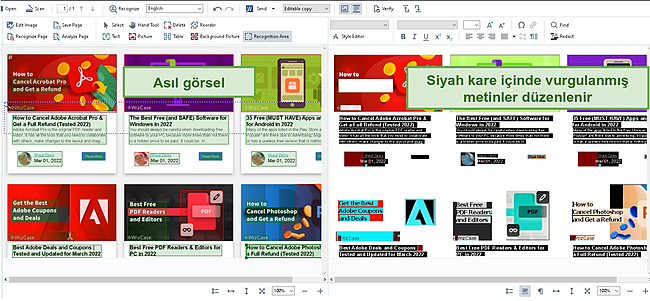
ABBYY FineReader PDF, normal PDF görüntüleme ve düzenleme işlerini de halledebiliyor.
- Temel Düzenleme Araçları: Bir belge metnini düzenlemenin yanı sıra, form oluşturup yollayabilir, güvenli elektronik imza isteyip ekleyebilir, mevcut metne not ve vurgulama koyabilir, birden fazla PDF sayfasını birleştirebilirsiniz.
- Görsel Düzenleyici: Bir görsel dosyasını tarayıp yükledikten sonra ABBYY görsel düzenleyiciyle görsel kaltesini artırabilir, zamanı düzeltebilir, renk dengesini değiştirebilir, istenmeyen ya da flu çıkmış kısımları kaldırabilir ve resimdeki metnin yerini değiştirebilirsiniz.
ABBYY FineReader’ın bütün özelliklerini test etmenizi sağlayan 7 günlük ücretsiz deneme sürümü vardır. Bu sürümle istediğiniz kadar belge yükleyip tarayabilirsiniz. Ücretsiz deneme sürümü bitince de isterseniz bir abonelik satın alabilir, isterseniz de ABBYY FineReader’ı yalnızca PDF dosyalarını görüntüleme ve yazdırma için kullanabilirsiniz.
ABBYY FineReader PDF’yi Ücretsiz İndir!
5. Adobe Acrobat Pro: PDF Dosyaları Düzenler, Birleştirir, Ayırır ve Sıkıştırır
- Büyük PDF dosyalarını sıkıştırır
- Gerçek zamanlı iş birliği
Adobe Acrobat Pro en eski PDF görüntüleyicidir ki PDF formatını Adobe’un yarattığını düşünürsek buna şaşmamak gerek.İlk bakışta her şeyi yapabiliyormuş gibi görünse de Acrobat Pro’nun arayüzü çok karmaşık. Bu yüzden kullanıcıların programa alışması biraz zaman alabilir.
Adobe Acrobat’ın öne çıkan özelliklerinden bir tanesi Adobe Creative Cloud uygulama koleksiyonunun bir parçası olması. Bu sayede diğer Adobe uygularını hızlıca yükleyebilir, Adobe Cloud ile kullanıcılarla paylaşabilir, not ve açıklama ekleyerek ya da PDF dosyasını doğrudan düzenleyerek diğer kullanıcılarla gerçek zamanlı olarak iş birliği yapabilirsiniz.

Adobe Acrobat Pro’yu diğerlerinden ayıran bir özellik, elektronik imza isteklerini takip ediyor olması. Bunu kullanarak gönderdiğiniz belgeleri organize edebilir ve hangi belgeler elektronik olarak imzalanmışken hangilerinin hâlen beklemede olduğunu görebilirsiniz.
Acrobat Pro’nun Android ve iOS cihazlarıyla uyumlu olan iki mobil uygulaması vardır. Biri klasik PDF görüntüleyici olan PDF Reader, diğeri ise çektiğiniz fotoğrafları otomatik olaran Adobe Cloud’da depolayan Adobe Scan.
Adobe Acrobat Pro’yu 7 günlüğüne ücretsiz indirip bütün özelliklerinden faydalanabilirsiniz.
Adobe Acrobat Pro’yu Ücretsiz İndir!
6. Canva: Milyonlarca Ücretsiz Görsel Elemente Sahip, Sürükle Bırak PDF Editörü
- PDF’leri düzenlenebilir elementlere dönüştürür
- Metin düzenleme, görsel ekleme ya da koyma ve dijital imza ekleme özlellikleri
Ücretsiz Canva PDF editörü, çok kullanışlı sürükle bırak Canva arayüzünü PDF dosyalarına getiriyor. Dosyayı Canva editöründe dönüştürüp düzenlenebilir daha küçük unsurlara bölebilirsiniz. Canva bir belgeyi hızlıca düzenlemek için gerekli olan her araca sahiptir ve farklı metin yazma, sayfadaki elementlerin yerlerini değiştirme, görsel ekleme ya da çıkarma, çizge veya şekil ekleme ve imza ekleme gibi birçok şey yapabilir.

3.000’den fazla ücretli ve ücretsiz yazı tiplerine ve milyonlarca ücretsiz grafik, simge ve görselin bulunduğu dev Canva element kütüphanesine erişebilir, hayalinizdeki görüntüye ulaşabilirsiniz.
Canva’yla PDF içerikleri düzenlemekle kalmaz, farklı PDF dosyalarını birleştirebilirsiniz de. İstediğiniz akıcılığa ulaşmak için sayfa düzenlerini değiştirebilirsiniz. Aynı şekilde, belgeyi istediğiniz gibi ayırabilir veya yeni unsurlar ekleyerek düzgün bir yapı oluşturabilirsiniz. Dosyayı düzenleme işiniz bittiğinde, tekrar PDF’ye dönüştürebilir veya farklı bir dosya biçiminde kaydedebilirsiniz.
Canva PDF editöründe 5 GB ücretsiz depo alanı vardır. Bir belgeye yaptığınız her türlü değişiklik, bulutta otomatik olarak kaydedilir ve her yerde her cihazdan erişilebilir. Gerçek zamanlı takım çalışması için başkalarına erişim vermek de mümkündür. Görüntüleme, yorumlama, düzenleme veya düzenleme sürecinde kaydetme gibi farklı izin seviyeleri oluşturabilirsiniz.
Tamamıyla ücretsiz Canva PDF editörü 15 MB maksimum dosya büyüklüğü ve dosya başına 15 sayfalık bir sınıra sahiptir.
Canva PDF Editörünü Ücretsiz Dene!
En İyi PDF Görüntüleyici ve Düzenleme Programları Nasıl Seçilir
Eğer çok kapsamlı bir PDF programı arıyorsanız bir seçim yapmadan önce aşağıdaki faktörleri göz önünde bulundurmanız önerilir:
- Kullanım Kolaylığı: Çoğu popüler PDF düzenleme programının benzer özellikleri ama farklı arayüzleri vardır. Ben genelde basit bir düzenleme yapmak için sayfalarca kılavuz okumamın gerek olmadığı kullanışlı programları tercih ediyorum. Özellikle de “sürükle bırak” ve “tıklayarak düzenle” gibi özellikler favorilerimdir çünkü bir PDF’yi istediğim gibi düzenleme imkânı sağlarlar.
- Dosya biçim uyumluluğu: Programa farklı biçimleri aktarabilmek ya da docx, ppts, xlx ve görselleri PDF’ye (ya da tam tersine) dönüştürebilmek güzel olsa da kesinlikle en önemli özellik değildir. Çevrilen dosyalar, PDF düzenleyiciyle uyumlu bir şekilde çalışıyor mu, metni olması gerektiği gibi görebiliyor mu, görsellerdeki metinleri düzenlemek için OCR teknolojisine sahip mi gibi sorular benim için daha önemlidir.
- Asıl biçim bozulmadan kullanılabilme: Bir PDF’nin en büyük avantajı, bir belgeyi görsel olarak kaydetmesidir. Bu sayede, başka kişilere gönderildiğinde stil ve biçimini en baştaki şekilde korumayı başarır. İyi bir PDF programı, düzenlenmiş versiyonda format, yazı tipi, stil ve benzer özellikleri bozmaz. İyi olmayanlar değişiklikleri otomatik olarak yaptığı için güncellenmiş bir versiyonu kaydedeceğiniz zaman sorunlar oluşur.
- Bütün gerekli araçları içerme: Sizin için gerekli araçlar, ihtiyaçlarınıza göre değişecektir. Bu yüzden ben birden fazla program arasında geçiş yapmak zorunda kalmamak için bütün önemli özelliklere sahip tek bir programı tercih ederim. Eğer PDF düzenleyecekseniz kelime işlemci arayüzüne sahip bir programa ihtiyacınız vardır. Bu sayede yazı tipi değiştirme, vurgu ekleme, içerik düzenleme veya mevcut belgeye ek metin ekleme gibi işler kolaylaşır. Eğer bir ekiple birlikte çalışıyor ya da müşterilere devamlı PDF dosyası gönderip alıyorsanız iş birliği araçları ve bulut depolama özelliklerine sahip işinizi kolaylaştıran bir programı tercih etmeniz yerinde olacaktır.
- Ücretsiz mi, ücretli mi? Bu yazı ücretsiz PDF görüntüleyici ve düzenleyici programlar için yazıldı. Nitekim bu listedeki programların tamamının ücretsiz versiyonu var ancak hiçbiri tamamen ücretsiz sayılmaz. Bunun sebebi, tüm bu özelliklerine tamamına sahip ücretsiz bir PDF programı bulmanın imkânsız olmasıdır. Bu yüzden ben bu programların ücretsiz bir deneme versiyonu ya da sorunsuz bir para iade garantisi olup olmadığını kontrol ettim. Şahsen ben belgelerimi ücretsiz bir PDF programına emanet etmezdim çünkü bu durumda ürünün kendisi siz olursunuz ve verileriniz başkalarıyla paylaşılabilir, belgeleriniz güvensiz kalabilir, reklam gösterilebilir ve hatta dosyalarınıza malware bile bulaşabilir. Bu yüzden ben tamamıyla ücretsiz programlardan uzak durmanızı öneririm. İtibarlı PDF programlarının sunduğu “freemium” modeli güvenli ama sınırlıdır. Yani en nihayetinde karar siz kullanıcılara kalacaktır.
Test edip yukarıda tavsiye etmiş olduğum bütün PDF programları görüntüleme ve yazdırma gibi basit işleri halledebilir. Yani eğer aradığınız buysa ihtiyaçlarınız görülecektir. Yukarıdaki PDF programlarını birkaç gün boyunca test ettikten sonra rahatlıkla söyleyebilirim ki aralarında en iyisi Soda PDF. Kullanımı çok kolay ve 7 günlük ücretsiz deneme versiyonu olduğundan kendiniz de istediğiniz gibi deneyebiliyorsunuz.
Soda PDF’yi 7 Gün Ücretsiz Kullan
SSS
Ücretsiz PDF görüntüleyici ve düzenleme programları güvenli midir?
Ben ücretsiz PDF düzenleyicileri kullanmanızı asla tavsiye etmem. Sonuçta PDF şirketlerinin de bir şekilde kazanç sağlamaları gerekeceğinden emin olun öyle ya da böyle bir ödeme yaparsınız. Benim tavsiyem Soda PDF’nin güvenli PDF görüntüleyici ve düzenleyicisine sınırsız erişim sağlayan ücretsiz deneme versiyonundan yararlanmanızdır. Soda PDF’yle dosyalarınızı şifreleyebilir ve parola ekleyerek dosyalarınızı izniniz olmadan kimsenin kullanmayacağından emin olabilirsiniz.
Bir PDF belgesini ücretsiz olarak nasıl düzenleyebilirim?
Yapmanız gereken ilk şey ücretsiz bir PDF düzenleyici seçip bir hesap oluşturmaktır. Benim incelemiş olduğum programların hiçbiri, ücetsiz deneme versiyonları için ödeme ya da kredi kartı bilgilerinizi istemez. Daha sonra PDF dosyanızı yükleyebilir ya da dosyanızı PDF’ye çevirip “Düzenle” butonuna tıklayabilirsiniz. Ücretsiz denemenin sonunda ya bir abonelik satın almanız ya da düzenleme araçları içermeyen ücretsiz pakete devam etmeniz gerekir.
Ücretsiz bir PDF görüntüleyici ve düzenleyiciyle Word, Excel ve PowerPoint dosyalarımı PDF’ye dönüştürebilir miyim?
Dosyalarınızı yalnızca PDF’ye dönüştürmekle kalmayıp stil ve formatını da koruyan bir PDF düzenleyiciye erişmenin en iyi yolu, ücretli bir programın ücretsiz deneme versiyonunu kullanmaktır. Benim önerdiğim bütün PDF görüntüleyici ve düzenleyicilerin ücretsiz deneme versiyonu ve para iade garantisi bulunur. Bu programlarla dosyalarınızı PDF’ye dönüştürebilirsiniz.
Ücretsiz PDF görüntüleyici ve düzenleyici programlarda hangi düzenleme özellikleri bulunur?
Soda PDF gibi kaliteli bir PDF düzenleyici, PDF dosyalarınızı tamamıyla düzenlenebilir bir belgeye dönüştürür. Sayfa düzeninden yazı tipine, metinlerden görsellere kadar her şeyi değiştirme esnekliğine sahip olursunuz. Ayrıca müşteri, iş arkadaşları ya da sınıf arkadaşlarınızla birlikte çalışıyorsanız imleme, ek açıklama ve yorum ekleme seçeneğiniz de vardır.